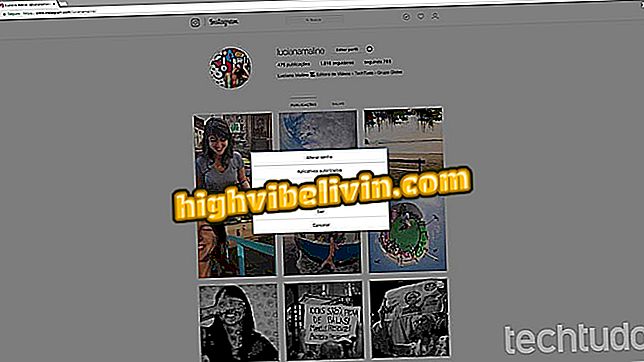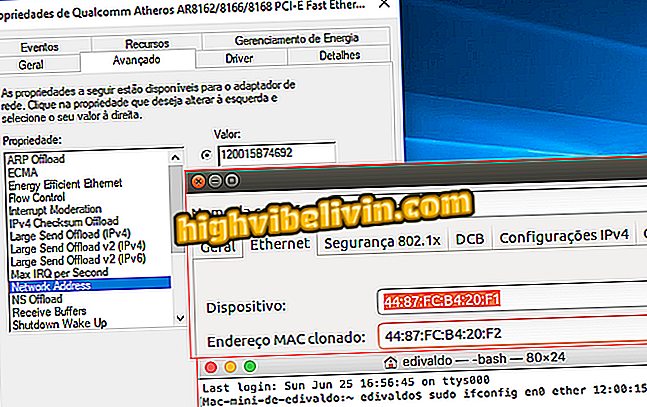ตรวจสอบให้แน่ใจว่าพีซีของคุณมีความเสี่ยงต่อ Spectre และ Meltdown โดยไม่ต้องติดตั้งอะไรเลย
InSpectre เป็นแอปพลิเคชั่นที่วิเคราะห์สถานะของคอมพิวเตอร์ของคุณและตรวจพบว่าพีซีมีความเสี่ยงต่อการล่มสลายของเมลต์และ Spectre เครื่องมือนี้สร้างขึ้นโดยผู้เชี่ยวชาญด้านความปลอดภัยที่ Gibson Research มีขนาดเพียง 122 KB และสามารถดาวน์โหลดได้ฟรี หลังจากดาวน์โหลดเพียงแค่เรียกใช้โปรแกรมโดยไม่จำเป็นต้องทำการติดตั้ง
ดังนั้นจึงตรวจสอบสภาพคอมพิวเตอร์ของคุณเพื่อดูว่าพีซีมีการอัพเดตที่ออกโดย Intel, AMD และ Microsoft ที่ลดผลกระทบของช่องว่างสองช่องหรือไม่ ส่วนเชิงลบของ InSpectre เป็นภาษาเนื่องจากไม่มีรุ่นภาษาโปรตุเกส ด้านล่างคุณจะค้นพบวิธีการใช้เครื่องมือและตีความผลลัพธ์เพื่อทราบว่าต้องทำอย่างไรเพื่อปกป้องคอมพิวเตอร์ของคุณ
ข้อบกพร่องด้านความปลอดภัยในโปรเซสเซอร์: สิบสิ่งที่คุณต้องรู้

ดูเคล็ดลับเพื่อทำให้คอมพิวเตอร์ของคุณเร็วขึ้นโดยไม่ต้องติดตั้งอะไรเลย
ขั้นตอน 1. ดาวน์โหลด InSpectre ในดาวน์โหลด คุณจะถูกนำไปยังเว็บไซต์แอปพลิเคชันอย่างเป็นทางการ คลิกปุ่ม "ดาวน์โหลดทันที"

ดาวน์โหลด InSpectre
ขั้นตอนที่ 2 ตอนนี้เปิด InSpectre ข้อมูลแรกที่แสดงเป็นข้อมูลสรุปสถานะของคอมพิวเตอร์ของช่องโหว่ ในกรณีของพีซีที่ใช้ในการทดสอบ InSpectre จะคิดค่าใช้จ่ายว่าเครื่องนั้นไวต่อความผิดพลาดทั้งสองอย่าง

ผลการวิเคราะห์ InSpectre บ่งชี้ว่าพีซีมีความเสี่ยงต่อช่องว่างทั้งสอง
ขั้นตอนที่ 3 เลื่อนข้อความจนกว่าคุณจะพบรายการ "สถานการณ์ปัจจุบันของระบบนี้:" ในพื้นที่นี้ InSpecter ให้รายละเอียดระดับของการเปิดรับระบบเพื่อการล่มสลายและ Spectre ในกรณีของเราโปรดทราบว่าโปรแกรมเตือนว่าเวอร์ชั่นของ Windows ไม่ได้รับการอัพเดตพร้อมการแก้ไขข้อบกพร่องสองตัว หนึ่งเคล็ดลับคือข้อความสีแดงดึงดูดความสนใจถึงปัญหาบนพีซี

InSpectre เตือนว่ารุ่นของ Windows ที่ใช้ในการทดสอบไม่ได้ขึ้นอยู่กับ Microsoft patches
ขั้นตอนที่ 4 ข้อความสีเขียวจะบอกคุณว่าการแก้ไขนั้นเปิดใช้งานอยู่ ในกรณีของคอมพิวเตอร์ทดสอบแอปพลิเคชั่นตรวจพบว่าโปรเซสเซอร์ได้รับการอัพเดตด้านความปลอดภัยของ Intel แล้วซึ่งช่วยลดการละเมิด Meltdown และ Specter

InSpectre ตรวจพบว่าโปรเซสเซอร์ของคอมพิวเตอร์ได้รับการอัพเดตแล้ว
ข้อมูลเพิ่มเติม
จากนั้นโปรแกรมจะแสดงรายละเอียดตัวประมวลผล ในตัวอย่างของเราแอปพลิเคชันตรวจพบว่าชิปเป็นหนึ่งในล่าสุดจาก Intel ความสามารถในการให้การป้องกันที่ดีและการสูญเสียประสิทธิภาพต่ำ นอกจากนี้ InSpectre จะแจ้งให้คุณทราบเกี่ยวกับระดับความปลอดภัยของระบบเมื่อเกิดข้อขัดข้องรวมถึงการตรวจสอบที่ตรวจสอบว่าการป้องกันไม่ได้ถูกล็อคในรีจิสทรีของ Windows หรือไม่

InSpectre จะตรวจสอบเพื่อดูว่ามีการล็อกในรีจิสตรีกับแพตช์สำหรับ Meltdown และ Specter หรือไม่
เกิดอะไรขึ้น จะหาวิธีแก้ไขได้ที่ไหน?
โดยทั่วไปการวินิจฉัย InSpectre เสนอสองทิศทาง: การอัปเดตระบบปฏิบัติการและการอัปเดตความปลอดภัยไมโครโค้ดที่ทำงานภายในโปรเซสเซอร์ หากปัญหาอยู่ในระบบปฏิบัติการวิธีที่ดีที่สุดในการป้องกันตัวเองคือการค้นหาการอัพเดทล่าสุดที่ออกโดย Microsoft หลังจากอัพเดตเครื่องให้เปิด InSpectre อีกครั้งเพื่อตรวจสอบผลลัพธ์
หากการวินิจฉัยเกี่ยวข้องกับความต้องการอัพเกรดโปรเซสเซอร์สถานการณ์จะแตกต่างกัน อาจเป็นไปได้ว่าการปรับปรุง Microsoft สำหรับคอมพิวเตอร์ของคุณส่งเสริมการแก้ไขด้วยตนเอง หากไม่ได้เกิดขึ้นโซลูชันจะค้นหาการอัพเดทที่ออกโดยผู้ผลิตชิปเอง (Intel หรือ AMD) คุณยังสามารถไปรับอัพเดต BIOS สำหรับเครื่องของคุณกับ บริษัท ที่รับผิดชอบพีซีหรือแผงวงจรหลักที่คุณใช้
ฉันควรใช้โปรเซสเซอร์และการ์ดแสดงผลแบบใด แสดงความคิดเห็นใน